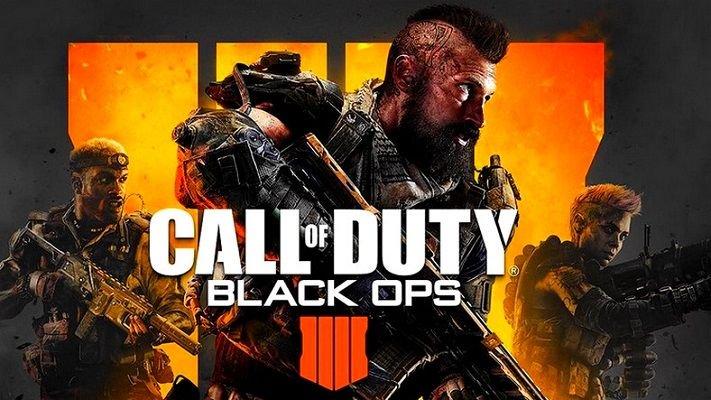ŠŠ°Ń Š³Š°Š¹Š“ ŠæŠ¾ Š½Š°ŃŃŃŠ¾Š¹ŠŗŠ°Š¼ COD Blackout ŠŃŃŃŠøŠµ Š½Š°ŃŃŃŠ¾Š¹ŠŗŠø ŃŠ¾Š“ŠµŃŠ¶ŠøŃ ŃŠæŠøŃŠ¾Šŗ Š³ŃŠ°ŃŠøŃŠµŃŠŗŠøŃ ŃŠ»ŠµŠ¼ŠµŠ½ŃŠ¾Š² ŠŠ, ŠŗŠ¾ŃŠ¾ŃŃŠµ Š²Š°Š¼ Š½ŃŠ¶Š½Ń, ŃŃŠ¾Š±Ń ŠæŠ¾Š²ŃŃŠøŃŃ FPS Šø ŃŠ“ŠµŠ»Š°ŃŃ ŠøŠ³ŃŃ Š±Š¾Š»ŠµŠµ Š±ŃŃŃŃŠ¾Š¹.
ŠŃŠ»Šø Š²Ń Š½Š°Š¼ŠµŃŠµŠ½Ń Š¾ŠæŠµŃŠµŠ“ŠøŃŃ ŠŗŠ¾Š½ŠŗŃŃŠµŠ½ŃŠ¾Š² Š² ŃŠµŠ¶ŠøŠ¼Šµ Blackout Call of Duty, ŃŠ¾Š³Š“Š° Š¾Š“Š½Š° ŠøŠ· ŠæŠµŃŠ²ŃŃ Š²ŠµŃŠµŠ¹ ŠŗŠ¾ŃŠ¾ŃŃŃ Š½Š°Š“Š¾ ŃŠ“ŠµŠ»Š°ŃŃ — ŃŃŠ¾ ŠæŃŠ°Š²ŠøŠ»ŃŠ½Š¾ Š½Š°ŃŃŃŠ¾ŠøŃŃ Š²Š°ŃŃ ŠøŠ³ŃŃ. ŠŠ¾Š½ŠµŃŠ½Š¾ Š²Ń Š¼Š¾Š¶ŠµŃŠµ ŠæŠ¾Š²ŃŃŠøŃŃ ŃŠ²Š¾Ń ŃŠ°ŠŗŃŠøŃŠµŃŠŗŃŃ Š¾ŃŠ²ŠµŠ“Š¾Š¼Š»ŠµŠ½Š½Š¾ŃŃŃ, Š½Š¾ ŠµŃŠ»Šø Ń Š²Š°Ń Š½ŠµŃ Š½ŠµŠ¾Š±Ń Š¾Š“ŠøŠ¼ŃŃ ŠøŠ½ŃŃŃŃŠ¼ŠµŠ½ŃŠ¾Š² Šø Š½Š°ŃŃŃŠ¾ŠµŠŗ, Š²Ń ŃŠ¾Š»ŃŠŗŠ¾ Š·Š°ŃŃŃŠ“Š½ŃŠµŃŠµ ŃŠ²Š¾Š¹ ŠæŠ¾ŃŠµŠ½ŃŠøŠ°Š» Š“Š»Ń ŃŠ»ŃŃŃŠµŠ½ŠøŃ.
ŠŠ»Ń ŃŠµŃ ŠŗŃŠ¾ Š½Šµ ŠæŃŠøŠ²ŃŠŗ Š²Š¾Š·ŠøŃŃŃŃ Ń Š²Š½ŃŃŃŠµŠ½Š½Š¾ŃŃŃŠ¼Šø ŃŠ²Š¾ŠøŃ ŠŠ ŠøŠ»Šø Š½Š°ŃŃŃŠ°ŠøŠ²Š°ŃŃ Š³ŃŠ°ŃŠøŃŠµŃŠŗŠøŠµ Š½Š°ŃŃŃŠ¾Š¹ŠŗŠø Š² ŃŠ²Š¾ŠøŃ Š»ŃŠ±ŠøŠ¼ŃŃ ŠøŠ³ŃŠ°Ń , ŠæŃŠ¾ŃŠµŃŃ ŠæŠ¾Š²ŃŃŠµŠ½ŠøŃ FPS, ŃŃŠ¾ ŃŠ»Š¾Š¶Š½Š°Ń Š·Š°Š“Š°ŃŠ°.
Š ŃŃŠ°ŃŃŃŃ Š²ŃŠµ ŃŃŠ¾ Š½Šµ ŃŠ°Šŗ ŃŠ»Š¾Š¶Š½Š¾, ŠŗŠ°Šŗ Š¼Š¾Š¶ŠµŃ ŠæŠ¾ŠŗŠ°Š·Š°ŃŃŃŃ ŠøŠ·Š½Š°ŃŠ°Š»ŃŠ½Š¾. ŠŃ ŃŠ¾Š±ŃŠ°Š»Šø ŃŃŠŗŠ¾Š²Š¾Š“ŃŃŠ²Š¾ Š“Š»Ń Š½Š¾Š²ŠøŃŠŗŠ¾Š², Šø Š“Š°Š¶Šµ Š·Š°ŠŗŠ°Š»ŠµŠ½Š½ŃŃ Š²ŠµŃŠµŃŠ°Š½Š¾Š² ŃŃŠ°Š½ŃŠøŠ·Ń Š½Š° ŠŠ — ŃŃŠ¾Š±Ń ŠæŠ¾Š¼Š¾ŃŃ Š“Š¾ŃŃŠøŃŃ Š³Š»Š°Š“ŠŗŠ¾Š³Š¾ FPS.
 ŠŃŃŃŠøŠµ Š½Š°ŃŃŃŠ¾Š¹ŠŗŠø ŠŠ
ŠŃŃŃŠøŠµ Š½Š°ŃŃŃŠ¾Š¹ŠŗŠø ŠŠ
ŠŠ¾Ń ŠŗŠ°ŠŗŠøŠµ Š½Š°ŃŃŃŠ¾Š¹ŠŗŠø Š²Š°Š¼ Š½ŃŠ¶Š½Š¾ ŠøŠ¼ŠµŃŃ, ŃŃŠ¾Š±Ń ŠæŠ¾Š»ŃŃŠøŃŃ Š¼Š°ŠŗŃŠøŠ¼Š°Š»ŃŠ½ŃŃ ŠæŃŠ¾ŠøŠ·Š²Š¾Š“ŠøŃŠµŠ»ŃŠ½Š¾ŃŃŃ Š½Š° Š²Š°ŃŠµŠ¼ ŠŠ.
- ŠŃŠµŠ¶Š“Šµ Š²ŃŠµŠ³Š¾, Š·Š°Š¹Š“ŠøŃŠµ Š² COD: Blackout.
- ŠŠ¾Š¹Š“ŠøŃŠµ Š² Š¼ŠµŠ½Ń Ā«ŠŃŠ°ŃŠøŠŗŠ°Ā».
- ŠŠµŃŠµŠ¹Š“ŠøŃŠµ Š½Š° Š²ŠŗŠ»Š°Š“ŠŗŃ Ā«ŠŠŗŃŠ°Š½Ā».
- Š£ŃŃŠ°Š½Š¾Š²ŠøŃŠµ ŃŠµŠ¶ŠøŠ¼ Š¾ŃŠ¾Š±ŃŠ°Š¶ŠµŠ½ŠøŃ Š² ŠæŠ¾Š»Š½Š¾ŃŠŗŃŠ°Š½Š½ŃŠ¹ ŃŠµŠ¶ŠøŠ¼.
- Š£ŃŃŠ°Š½Š¾Š²ŠøŃŠµ ŃŠ°Š·ŃŠµŃŠµŠ½ŠøŠµ Š“ŠøŃŠæŠ»ŠµŃ Š½Š° ŃŠ¾Š±ŃŃŠ²ŠµŠ½Š½Š¾Šµ ŃŠ°Š·ŃŠµŃŠµŠ½ŠøŠµ Š¼Š¾Š½ŠøŃŠ¾ŃŠ° (Š²ŠµŃŠ¾ŃŃŠ½Š¾, 1920×1080).
- Š£ŃŃŠ°Š½Š¾Š²ŠøŃŠµ ŃŠ°Š·ŃŠµŃŠµŠ½ŠøŠµ ŃŠµŠ½Š“ŠµŃŠøŠ½Š³Š° Š½Š° 100.
- Š£ŃŃŠ°Š½Š¾Š²ŠøŃŠµ Š¾Š³ŃŠ°Š½ŠøŃŠµŠ½ŠøŠµ Š½Š° ŠøŠ³ŃŠ¾Š²Š¾Š¹ ŠæŃŠ¾ŃŠµŃŃ Š±ŠµŠ· Š¾Š³ŃŠ°Š½ŠøŃŠµŠ½ŠøŠ¹.
- ŠŠ°ŃŠµŠ¼ Š·Š°Š¹Š“ŠøŃŠµ Š½Š° Š²ŠŗŠ»Š°Š“ŠŗŃ Ā«ŠŠµŃŠ°Š»Šø Šø ŃŠµŠŗŃŃŃŃŃĀ».
- Š£ŃŃŠ°Š½Š¾Š²ŠøŃŠµ Š“Š»Ń ŠæŠ°ŃŠ°Š¼ŠµŃŃŠ° Ā«ŠŠ°ŃŠµŃŃŠ²Š¾ ŃŠµŠŗŃŃŃŃŃĀ» Š·Š½Š°ŃŠµŠ½ŠøŠµ Ā«ŠŠøŠ·ŠŗŠ¾Šµ / ŃŃŠµŠ“Š½ŠµŠµĀ» Š“Š»Ń ŠŠ Š½ŠøŠ¶Š½ŠµŠ³Š¾ ŃŃŠ¾Š²Š½Ń.
- ŠŃ Š¼Š¾Š¶ŠµŃŠµ ŠæŠ¾Š“Š½ŃŃŃ Š²ŃŃŠµ, ŠµŃŠ»Šø Ń Š²Š°Ń ŠµŃŃŃ Š¼Š¾ŃŠ½Š°Ń ŃŠøŃŃŠµŠ¼Š°, Š½Š¾ ŠøŠ¼ŠµŠ¹ŃŠµ Š² Š²ŠøŠ“Ń, ŃŃŠ¾ Š²Ń ŠæŠ¾Š¶ŠµŃŃŠ²ŃŠµŃŠµ Š½ŠµŠ±Š¾Š»ŃŃŠøŠ¼ FPS Š“Š»Ń Š»ŃŃŃŠµŠ¹ ŠøŠ³ŃŃ.
- Š£ŃŃŠ°Š½Š¾Š²ŠøŃŠµ ŃŠæŠµŃŠøŠ°Š»ŃŠ½Š¾Šµ ŠŗŠ°ŃŠµŃŃŠ²Š¾ ŃŃŃŠµŠŗŃŠ° Š½Š° Š¾ŃŠµŠ½Ń Š½ŠøŠ·ŠŗŠ¾Šµ / Š½ŠøŠ·ŠŗŠ¾Šµ, ŠµŃŠ»Šø Ń Š²Š°Ń Š±ŃŠ“Š¶ŠµŃŠ½Š°Ń ŃŠøŃŃŠµŠ¼Š°, ŃŠ°Šŗ ŠŗŠ°Šŗ ŃŃŠ¾ Š¼Š¾Š¶ŠµŃ ŃŃŠŗŠ¾Š½Š¾Š¼ŠøŃŃ Š²Š°Š¼ ŠæŠ°ŃŃ FPS.
- Š£ŃŃŠ°Š½Š¾Š²ŠøŃŠµ ŠŗŠ°ŃŠµŃŃŠ²Š¾ ŃŠøŠ»ŃŃŃŠ°ŃŠøŠø ŃŠµŠŗŃŃŃŃ Š½Š° Š½ŠøŠ·ŠŗŠ¾Šµ ŠøŠ»Šø ŃŃŠµŠ“Š½ŠµŠµ.
- Š£ŃŃŠ°Š½Š¾Š²ŠøŃŠµ ŠŗŠ°ŃŠµŃŃŠ²Š¾ Š¼Š¾Š“ŠµŠ»Šø Š½Š° Š½ŠøŠ·ŠŗŠøŠ¹ ŠøŠ»Šø ŃŃŠµŠ“Š½ŠøŠ¹.
- Š£ŃŃŠ°Š½Š¾Š²ŠøŃŠµ ŠŠ°ŃŠµŃŃŠ²Š¾ Š¢ŠµŠ½ŠµŠ¹ Š½Š° Š¼ŠøŠ½ŠøŠ¼Š°Š»ŃŠ½Š¾Šµ Š·Š½Š°ŃŠµŠ½ŠøŠµ, ŃŠ°Šŗ ŠŗŠ°Šŗ Š¾Š½Š¾ ŠøŃŠæŠ¾Š»ŃŠ·ŃŠµŃ Š¼Š½Š¾Š³Š¾ ŃŠµŃŃŃŃŠ¾Š² Šø Š¼Š¾Š¶ŠµŃ ŃŃŠŗŠ¾Š½Š¾Š¼ŠøŃŃ Š²Š°Š¼ ŃŠµŃŃŠµŠ·Š½ŃŠ¹ FPS.
- Š£ŃŃŠ°Š½Š¾Š²ŠøŃŠµ Š·Š½Š°ŃŠµŠ½ŠøŠµ Ā«ŠŃŃŠ°Š¶ŠµŠ½ŠøŠµ ŃŠŗŃŠ°Š½Š°Ā» Š² ŠæŠ¾Š»Š¾Š¶ŠµŠ½ŠøŠµ Ā«ŠŃŠŗŠ».Ā», Š¢Š°Šŗ ŠŗŠ°Šŗ Š¾Š½Š¾ ŃŃŠŗŠ¾Š½Š¾Š¼ŠøŃ Š²Š°Š¼ Š±Š¾Š»ŃŃŠ¾Šµ ŠŗŠ¾Š»ŠøŃŠµŃŃŠ²Š¾ FPS.
- ŠŃŠŗŠ»ŃŃŠøŃŠµ Š“ŠøŠ½Š°Š¼ŠøŃŠµŃŠŗŠøŠµ ŃŠµŠ½Šø.
- Š£ŃŃŠ°Š½Š¾Š²ŠøŃŠµ Š“Š»Ń ŃŠµŠ½Šø Š¾ŃŃŠ¶ŠøŃ Š·Š½Š°ŃŠµŠ½ŠøŠµ Off.
- Š£ŃŃŠ°Š½Š¾Š²ŠøŃŠµ ŠŗŠ°ŃŠµŃŃŠ²Š¾ ŃŠ³Š»Š°Š¶ŠøŠ²Š°Š½ŠøŃ Š½Š° Š¾ŃŠµŠ½Ń Š½ŠøŠ·ŠŗŠ¾Šµ, Š½ŠøŠ·ŠŗŠ¾Šµ ŠøŠ»Šø ŃŃŠµŠ“Š½ŠµŠµ Š² Š·Š°Š²ŠøŃŠøŠ¼Š¾ŃŃŠø Š¾Ń Š²Š°ŃŠµŠ¹ ŃŠøŃŃŠµŠ¼Ń.
- ŠŠ·Š¼ŠµŠ½ŠøŃŠµ Ā«ŠŠŗŃŃŠ¶Š°ŃŃŠ°Ń Š¾ŠŗŠŗŠ»ŃŠ·ŠøŃĀ» Š½Š° Š²ŃŠŗŠ»ŃŃŠµŠ½Š¾ ŠøŠ»Šø ŠæŠµŃŠµŠ¹Š“ŠøŃŠµ Š½Š° Medium, ŠµŃŠ»Šø ŃŠ¼Š¾Š¶ŠµŃŠµ.
- Š£ŃŃŠ°Š½Š¾Š²ŠøŃŠµ Motion Blur Š½Š° Off.
- ŠŠŗŠ»ŃŃŠøŃŠµ ŃŠ°ŃŃŠµŃŠ½ŠøŠµ ŠæŠ¾Š²ŠµŃŃ Š½Š¾ŃŃŠø.
- Š£ŃŃŠ°Š½Š¾Š²ŠøŃŠµ Š½ŠµŠ·Š°Š²ŠøŃŠøŠ¼ŃŃ ŠæŃŠ¾Š·ŃŠ°ŃŠ½Š¾ŃŃŃ Š² ŠæŠ¾Š»Š¾Š¶ŠµŠ½ŠøŠµ Ā«ŠŃŠŗŠ».Ā» ŠŠ»Šø ŠæŠ¾Š“Š½ŠøŠ¼ŠøŃŠµ ŠµŠ³Š¾ Š½Š° Ā«Š”ŃŠµŠ“Š½ŠøŠ¹Ā», ŠµŃŠ»Šø Š²Š°ŃŠ° ŃŠøŃŃŠµŠ¼Š° ŃŠ¼Š¾Š¶ŠµŃ ŃŠæŃŠ°Š²ŠøŃŃŃŃ Ń ŃŃŠøŠ¼.
ŠŃŠ¾ Š“Š°Š»ŠµŠŗŠ¾ Š½Šµ Š¾ŠŗŠ¾Š½ŃŠ°ŃŠµŠ»ŃŠ½ŃŠµ Š½Š°ŃŃŃŠ¾Š¹ŠŗŠø, ŃŠ°Šŗ ŠŗŠ°Šŗ Š²ŃŃ Š²Š¾ Š¼Š½Š¾Š³Š¾Š¼ Š·Š°Š²ŠøŃŠøŃĀ Š¾Ń Š¼Š¾ŃŠ½Š¾ŃŃŠø Š²Š°ŃŠµŠ¹ ŃŠøŃŃŠµŠ¼Ń. ŠŠ¾ŠøŠ³ŃŠ°Š¹ŃŠµ Ń Š½ŠµŠŗŠ¾ŃŠ¾ŃŃŠ¼Šø ŠøŠ· ŃŃŠøŃ Š½Š°ŃŃŃŠ¾ŠµŠŗ Šø ŠæŠ¾ŃŠ¼Š¾ŃŃŠøŃŠµ, ŃŃŠ¾ ŃŃŠ°Š±Š¾ŃŠ°ŠµŃ Š“Š»Ń Š²Š°Ń!
ŠŠ°ŠŗŠ¾Š½ŠµŃ, ŃŃŠ¾ŠøŃ Š¾Š±ŃŠ°ŃŠøŃŃ Š²Š½ŠøŠ¼Š°Š½ŠøŠµ Š½Š° Š½ŠµŃŠŗŠ¾Š»ŃŠŗŠ¾ Š“ŃŃŠ³ŠøŃ ŃŠ°ŠŗŃŠ¾ŃŠ¾Š², ŠŗŠ¾ŃŠ¾ŃŃŠµ Š¼Š¾Š³ŃŃ ŠæŠ¾Š²Š»ŠøŃŃŃ Š½Š° Š²Š°Ń FPS, ŠøŠ»Šø ŃŠ¾Š·Š“Š°ŃŃ Š½ŠµŃŠŗŠ¾Š»ŃŠŗŠ¾ Š½ŠµŃŠµŃŠ½ŃŃ Š·Š°Š“ŠµŃŠ¶ŠµŠŗ Š² ŠøŠ³ŃŠµ, ŃŠ°ŠŗŠøŃ ŠŗŠ°Šŗ ŃŃŠøŠ·Ń.
ŠŃŠ°Š¹Š²ŠµŃŃ
Š£Š“Š¾ŃŃŠ¾Š²ŠµŃŃŃŠµŃŃ, ŃŃŠ¾ Š“ŃŠ°Š¹Š²ŠµŃŃ Š²Š°ŃŠµŠ¹ Š²ŠøŠ“ŠµŠ¾ŠŗŠ°ŃŃŃ Š¾Š±Š½Š¾Š²Š»ŠµŠ½Ń, ŃŠ°Šŗ ŠŗŠ°Šŗ ŃŃŠ¾ Š¼Š¾Š¶ŠµŃ Š·Š½Š°ŃŠøŃŠµŠ»ŃŠ½Š¾ ŠæŠ¾Š²Š»ŠøŃŃŃ Š½Š° ŠæŃŠ¾ŠøŠ·Š²Š¾Š“ŠøŃŠµŠ»ŃŠ½Š¾ŃŃŃ.
Nvidia Šø AMD ŃŠµŠ³ŃŠ»ŃŃŠ½Š¾ Š¾Š±Š½Š¾Š²Š»ŃŃŃ ŃŠ²Š¾Šø Š“ŃŠ°Š¹Š²ŠµŃŃ, ŠæŠ¾ŃŃŠ¾Š¼Ń ŃŠ±ŠµŠ“ŠøŃŠµŃŃ, ŃŃŠ¾ Š²Ń ŠæŃŠ¾Š²ŠµŃŃŠµŃŠµ Š²ŠŗŠ»Š°Š“ŠŗŃ ŃŠ²ŠµŠ“Š¾Š¼Š»ŠµŠ½ŠøŠ¹ Windows, GeForce Experience, AMD Crimson ŠøŠ»Šø ŠøŃ Š¾ŃŠøŃŠøŠ°Š»ŃŠ½ŃŠµ Š²ŠµŠ±-ŃŠ°Š¹ŃŃ Š½Š° Š²ŃŃŠŗŠøŠ¹ ŃŠ»ŃŃŠ°Š¹, ŠŗŠ¾Š³Š“Š° Š²Ń ŠæŃŠ¾ŠæŃŃŃŠøŠ»Šø Š¾Š±Š½Š¾Š²Š»ŠµŠ½ŠøŠµ!
ŠŃŃŠ³ŠøŠµ Š½Š°ŃŃŃŠ¾Š¹ŠŗŠø
ŠŃŠ»Šø Ń Š²Š°ŃŠµŠ³Š¾ ŠŠ Š±ŃŠ“Š¶ŠµŃŠ½Š°Ń ŃŠøŃŃŠµŠ¼Š° ŃŠ¾ ŠµŃŃŃ Š²ŠµŃŠ¾ŃŃŠ½Š¾ŃŃŃ ŃŠ¾Š³Š¾, ŃŃŠ¾ Ń Š²Š°Ń Š½ŠµŃ ŠæŃŠ¾ŃŠµŃŃŠ¾ŃŠ°, Š“Š¾ŃŃŠ°ŃŠ¾ŃŠ½Š¾ Š¼Š¾ŃŠ½Š¾Š³Š¾, ŃŃŠ¾Š±Ń Š·Š°ŠæŃŃŠŗŠ°ŃŃ ŠøŠ³ŃŃ, ŃŠ°ŠŗŃŃ ŠŗŠ°Šŗ Call of Duty Blackout, Šø Š¾Š“Š½Š¾Š²ŃŠµŠ¼ŠµŠ½Š½Š¾ Š¾ŃŠŗŃŃŠ²Š°ŃŃ ŃŃŃŃŃŠø Š²ŠŗŠ»Š°Š“Š¾Šŗ.
Š”Š¾Ń ŃŠ°Š½ŠµŠ½ŠøŠµ ŠæŠ¾Š“Š¾Š±Š½ŃŃ Š¾ŃŠŗŃŃŃŠøŠ¹ Google Chrome Š¼Š¾Š¶ŠµŃ Š·Š°Š±ŠøŃŃ Š²Š°Ń FPS, ŠæŠ¾ŃŃŠ¾Š¼Ń ŠæŃŠ¾ŃŃŠ¾ Š·Š°ŠŗŃŠ¾Š¹ŃŠµ ŠµŠ³Š¾, ŠæŃŠµŠ¶Š“Šµ ŃŠµŠ¼ Š½Š°ŃŠ°ŃŃ ŠøŠ³ŃŃ!